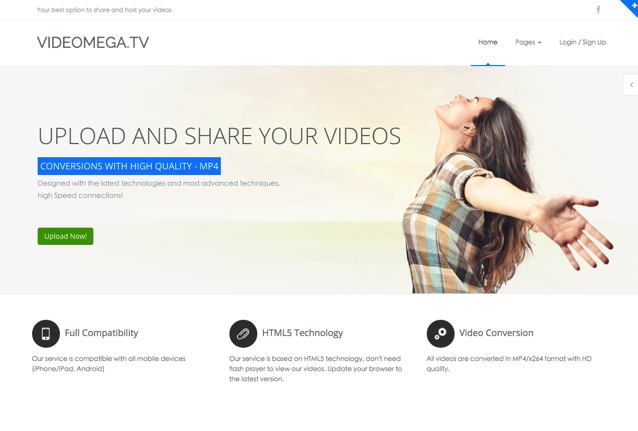
好像已經很久沒有介紹免費影片空間。自從 YouTube 成為線上影音空間龍頭(似乎在這之前沒有一家可以和 YouTube 抗衡…),大部分使用者上傳影片都會選它,原因不用多說,連線速度快和穩定性高是它的特色,而且分享內嵌功能非常完善。在 YouTube 分享影片,可以觸及的群眾數也是最大的。話雖這麼說,仍有一些很不錯的類似服務,但你可能從未注意過,我希望能在免費資源網路社群中持續介紹更多選擇,讓讀者找到更適合自己的線上資源。
本文要介紹的 Videomega.tv 可能較少人使用,也幾乎找不到中文介紹,但如果你正好需要一個免費的影片上傳空間,又不想選擇 YouTube 的話,它或許會是你下一個停靠站。
Videomega.tv 主要讓使用者上傳託管自己的影片,提供無限容量空間!它能在影片上傳後轉為支援任何裝置讀取的影片頁面,採用 HTML5 技術而非傳統的 Flash Player。支援格式包括:AVI、RMVB、MKV、FLV、MP4、WMV、MPEG、MPG、MOV,最大單檔可達 5,000 MB(約 5 GB),應該能符合大部分使用者的需求。
特別的是 Videomega.tv 除了不限制使用容量外,也能利用網站提供的 Affiliate Program 為影片加入廣告來賺取廣告獎勵,依照影片被瀏覽的次數及國家可獲得一些額外報酬。此外,內建遠端上傳備份影片功能,直接輸入 YouTube 影片網址就能把它遠端備份到 Videomega.tv。
網站名稱:Videomega.tv
網站鏈結:https://www.videomega.tv/
使用教學
STEP 1
第一次使用 Videomega.tv 時,記得先點選右上角的「Sign Up」來註冊一個帳號。註冊時依序填入使用者名稱、Email、密碼就能建立帳號,實際操作起來非常簡單,大概三十秒就能完成。
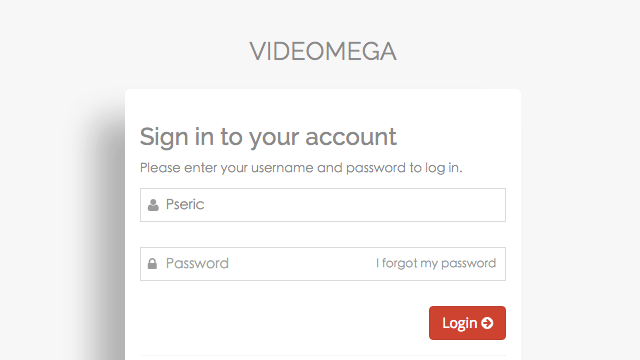
STEP 2
Videomega.tv支援多種格式,單檔上限 5GB
回到首頁,點選上方選單的「Upload」來上傳你要分享的影片。
前面已經提過,Videomega.tv 支援的影音格式包括 AVI、RMVB、MKV、FLV、MP4、WMV、MPEG、MPG、MOV,最大單檔大小為 5,000 MB(5 GB),點選「Add Files」來加入檔案。
上傳完成後,該頁面下方會顯示 Videomega.tv 產生的影片網址(如下圖所示)。
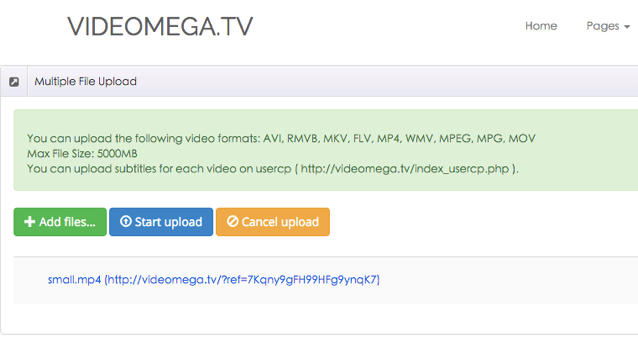
STEP 3
Videomega.tv 整體介面其實還蠻簡單的,播放器跟 YouTube 有點像(應該是目前的影音播放器都長得差不多….)。如果你有加入 Affiliate Program 的話,在播放影片前可能會跳出廣告,這也是服務用來營利的方式,並沒有限制使用者必須付費才能上傳影片。
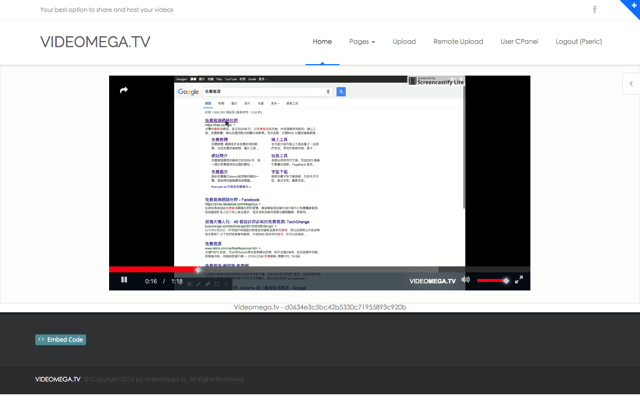
STEP 4
輸入網址,遠端備份匯入影片
Videomega.tv 另一個特別功能:遠端檔案上傳,從上方點選「Remote Upload」就能開啟這項功能。我稍微測試了一下,發現它能直接抓取 YouTube 影片,將它轉到 Videomega 網站上來播放,或許也是備份網站的一個好方法。
在下方填入要匯入的影片網址,點選「Start Remote Upload」就能將影片匯入。
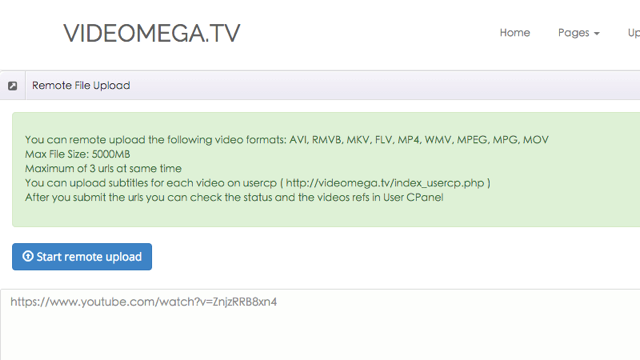
STEP 5
另外,使用者登入後可使用「控制台」功能,裡頭可以針對影片進行管理編輯,以及一系列與影片相關的功能,包括前面提到的使用影片來賺錢的 Affiliate Program 。在這裡我就不針對每個功能一一介紹,因為它設計也不算太困難,稍微摸索一下應該就知道如何使用。
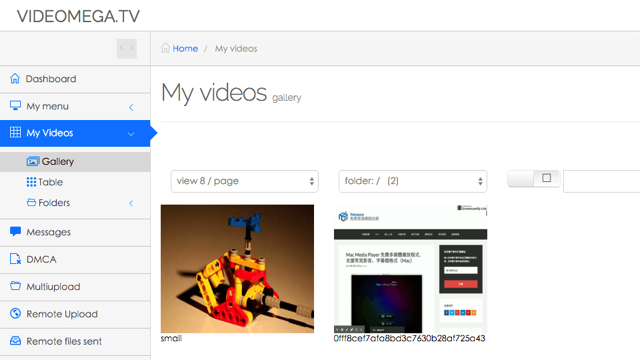
STEP 6
將 Videomega.tv 影片內嵌到外部網站
如同一般影音空間都有的功能:內嵌影片!尤其對於要在自己的網站、部落格載入影片播放器時特別有用。這功能可以在影片頁面下方點選「Embed」來找到,內嵌語法包括 Javascript 以及較傳統的 iframe 兩種格式,可調整影片長度及寬度,產生對應的內嵌程式碼。
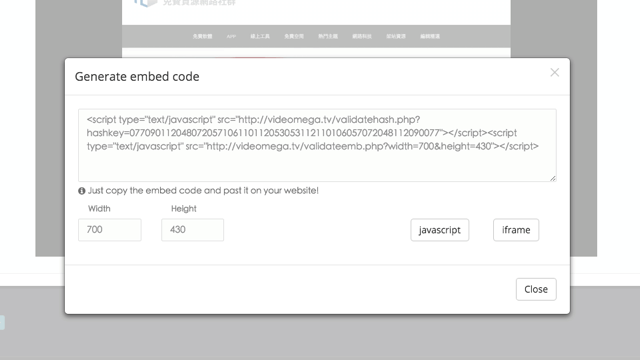
最後要提醒使用者,Videomega.tv 對於影片保存期限為「永久」,只要服務還在,你的影片應該就能夠繼續使用。唯獨在使用者帳號有所限制,若超過一年都未登入使用,網站就會把你的帳號及上傳的所有影片清除,請務必注意。








